|
Hier sind die notwendigen Schritte
für die Einrichtung von Outlook zusammengefasst. Die verwendeten
Grafiken beziehen sich auf Outlook XP in der deutschen Version.
Mit dem Menupunkt Extras | E-Mail
Konten | Ein neues E-Mail Konto hinzufügen kommen sie auf den ersten
Dialog wo sie als Servertyp POP3 auswählen.
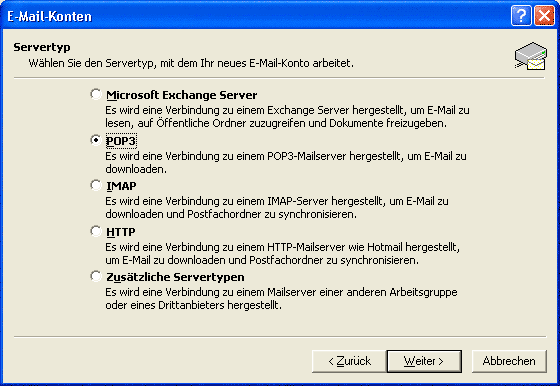
Im zweiten Schritt füllen
sie ihre persönlichen Angaben (Name, Emailadresse, Passwort, etc.)
ein. Erfassen sie den als Posteingangsserver pop.tagelswangen.ch
und als Postausgangsserver smtp.tagelswangen.ch.
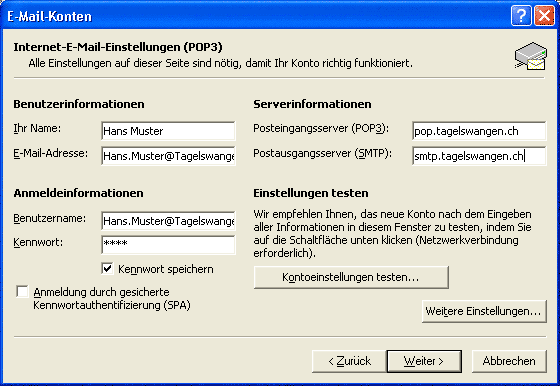
Klicken sie nun auf
'Weitere Einstellungen...' und wählen sie die Dialogseite Postausgansserver
an. Machen sie bei 'Der Postausgansserver (SMTP) erfordert Authentifizierung'
ein Häcken.
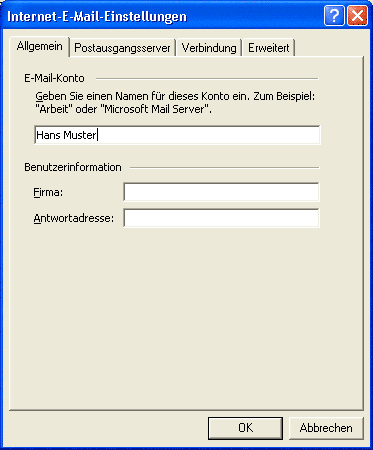
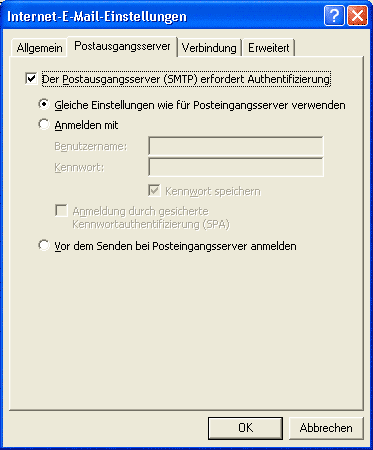
Schliessen sie den Dialog
mit 'OK' und beenden sie mit 'Weiter' und 'Fertigstellen' den Einrichtevorgang.
|